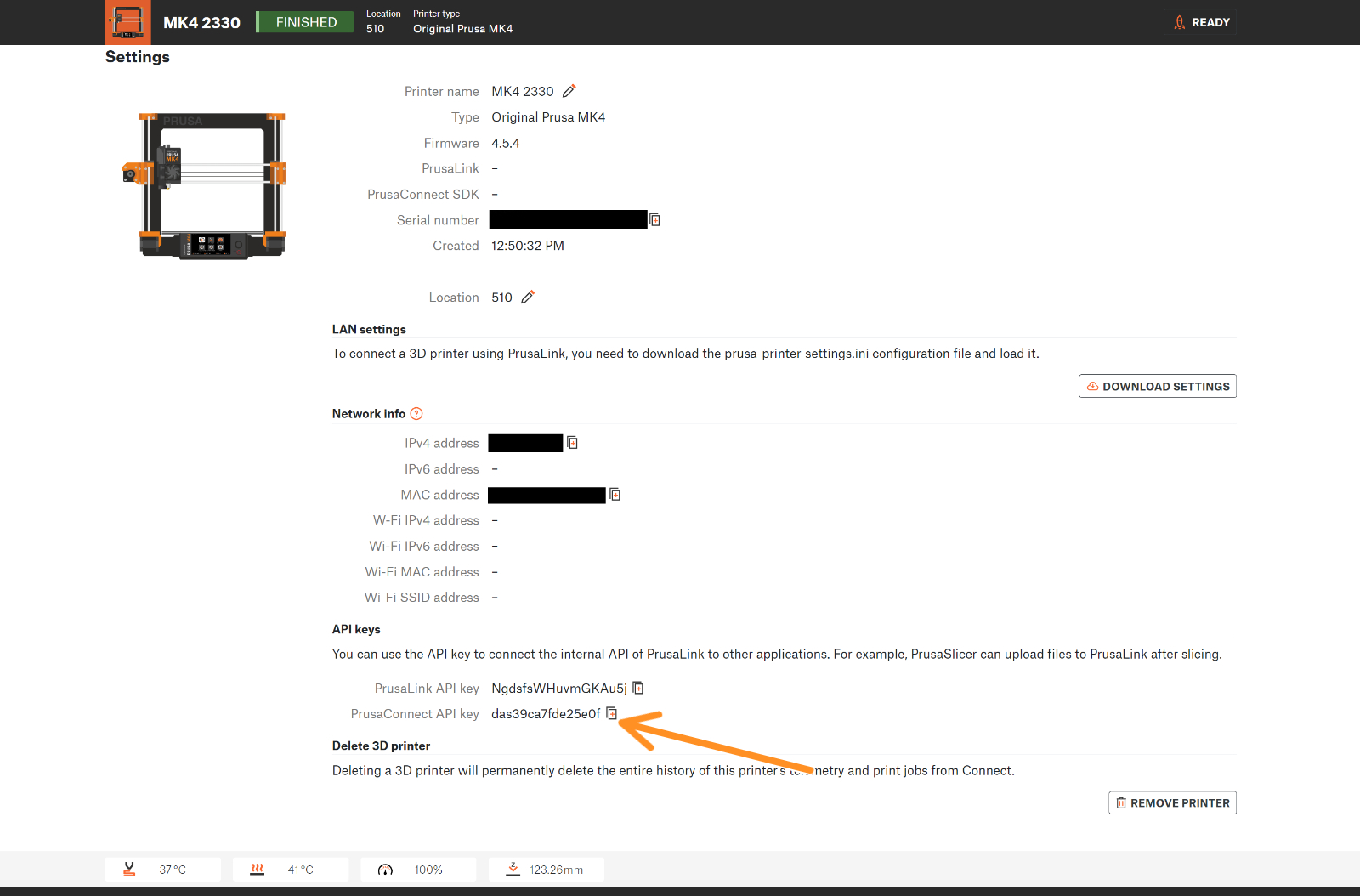PrusaSlicerでは、Printerプロファイルからプリンタ接続設定を 物理プリンタプロファイル に分離しています。
プリンタプロファイルのセレクトボックスで プリンターの追加 をクリックするか、歯車のアイコンをクリックして 物理プリンターの追加 を選ぶと、新しい物理プロファイルを作成することができます。
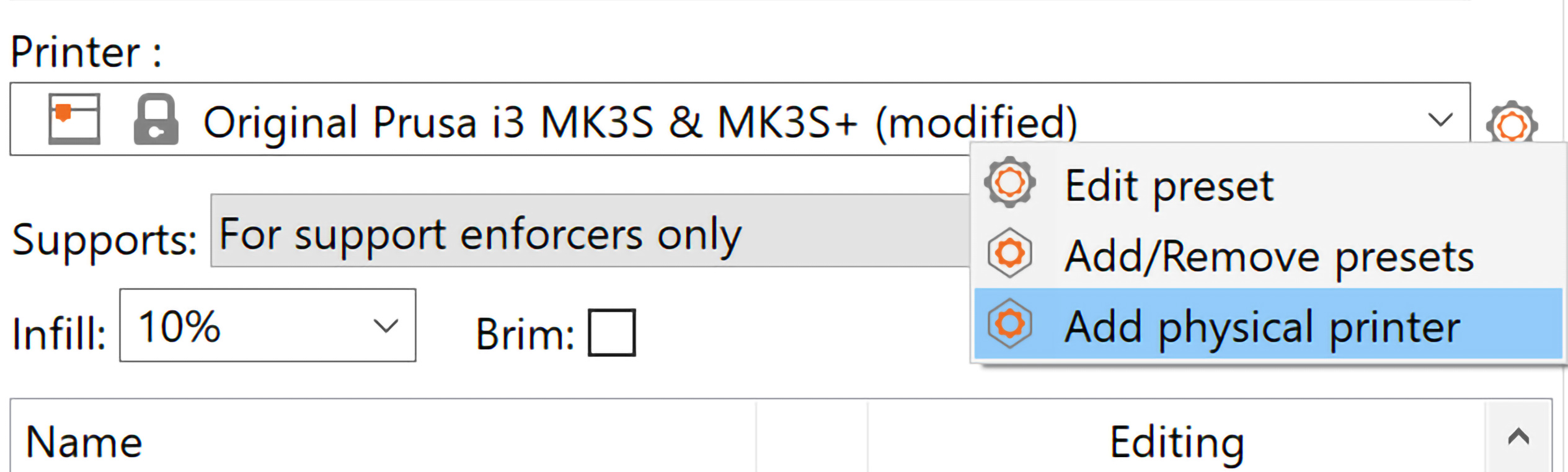
物理プリンタダイアログでは、プリンタに名前を付け、1つまたは複数のプリンタプロファイルを割り当てることができます。例えばMMU2Sアップグレードを使用する場合、物理プリンターは1台だけ設定すればよいのですが、シングルモードとMMUの両方のプロファイルをリンクさせることができます。
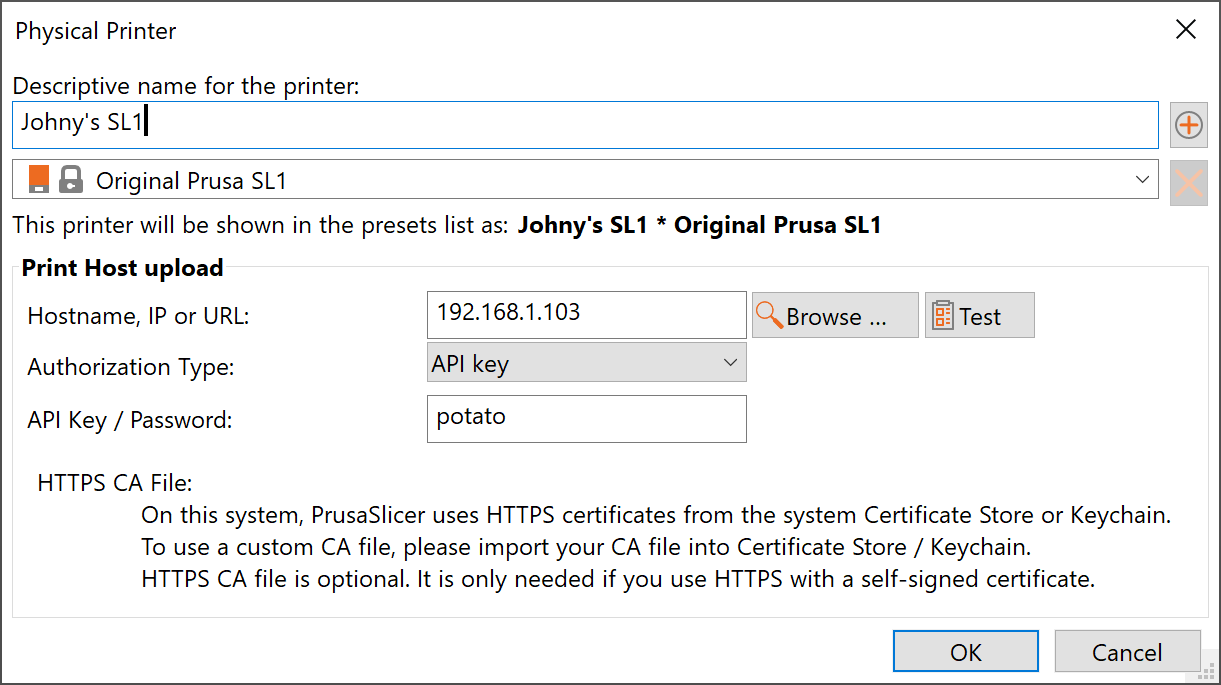
ネットワーク情報が記入された物理プリンタを現在のプリンタとして選択している場合、生成されたGコードを直接デバイスに送信することができます。
PrusaConnect
PrusaConnectでプリンタにファイルを送信する場合は、物理プリンタを追加するか、既存のプリンタを編集してください。
Host type として、セレクトボックスから PrusaConnect を選択します。 hostname/IP は自動的に入力されますので、変更する必要はありません。
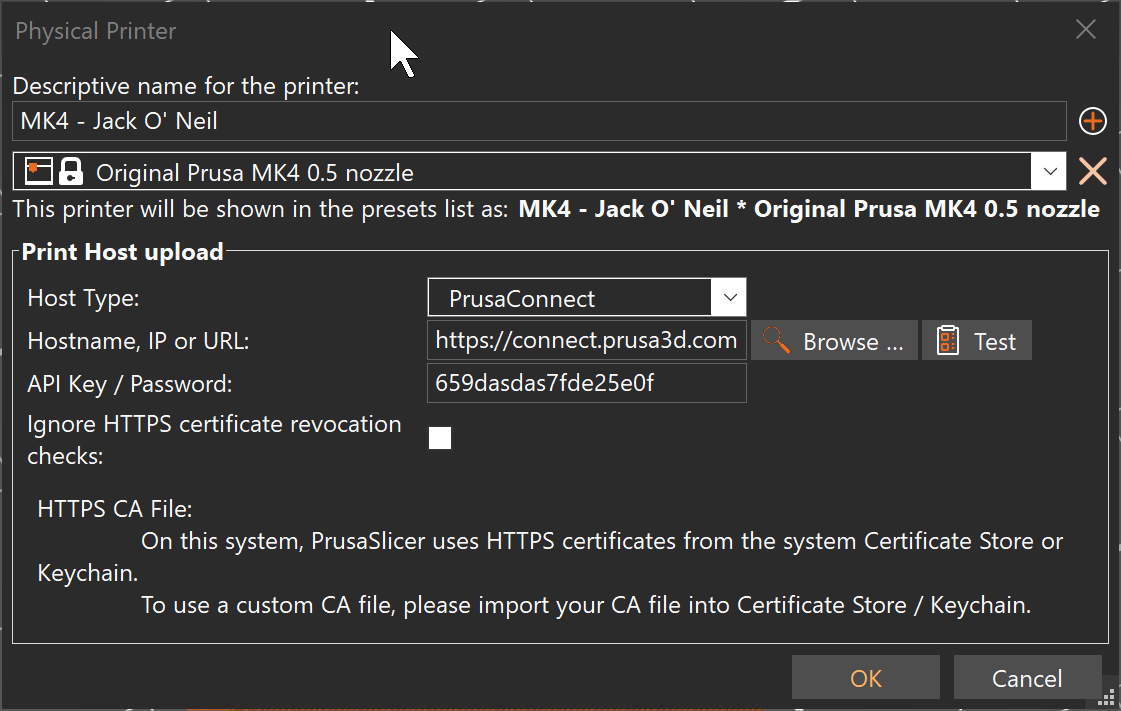
APIキーを確認するには、PrusaConnectにアクセスし、ファイルを送信するプリンタを選択し、Settings タブからスクロールダウンし、API keys セクションに進みます。 PrusaConnect API key を物理プリンタウィンドウにコピーし、OKで確認します。